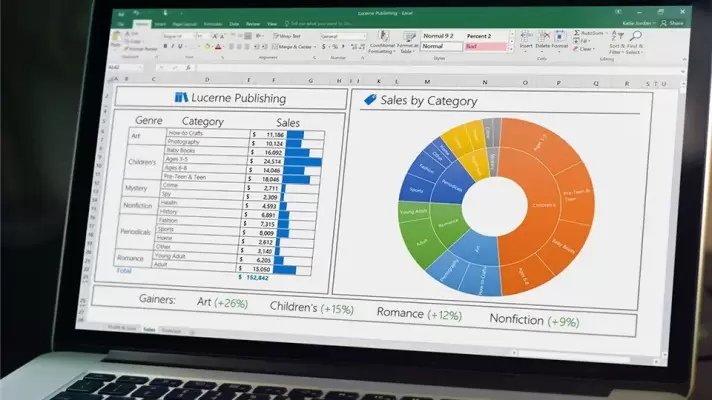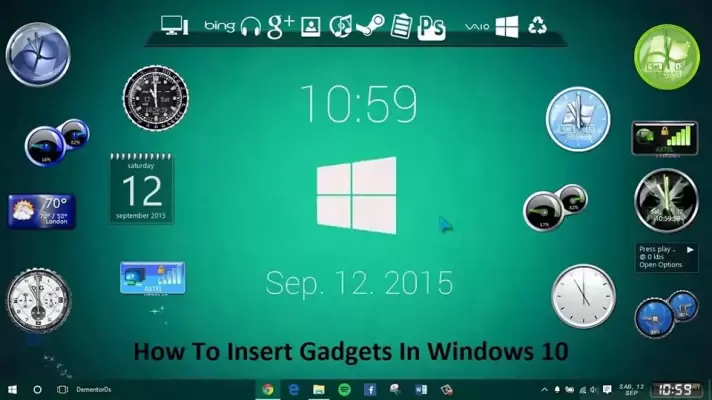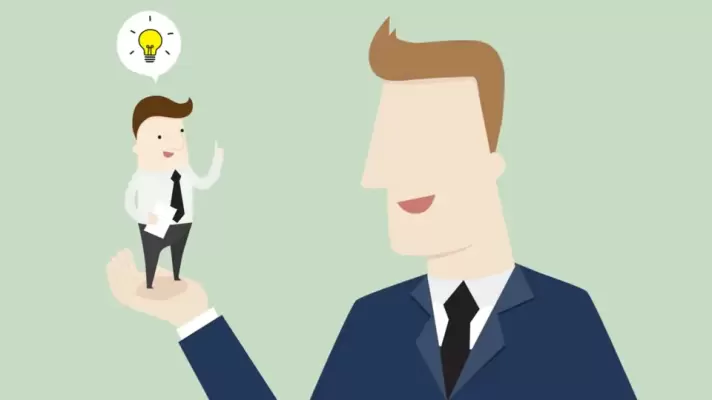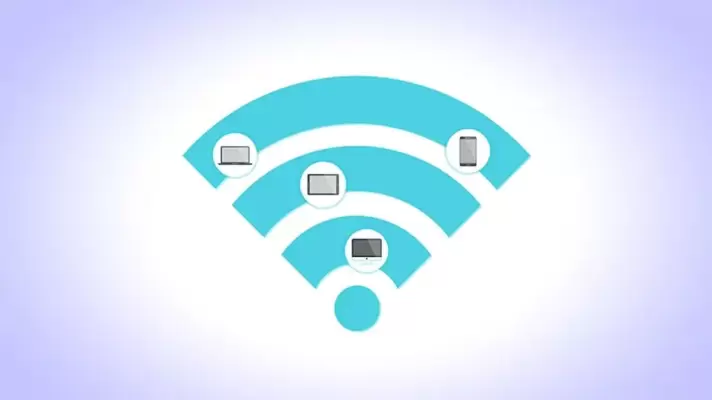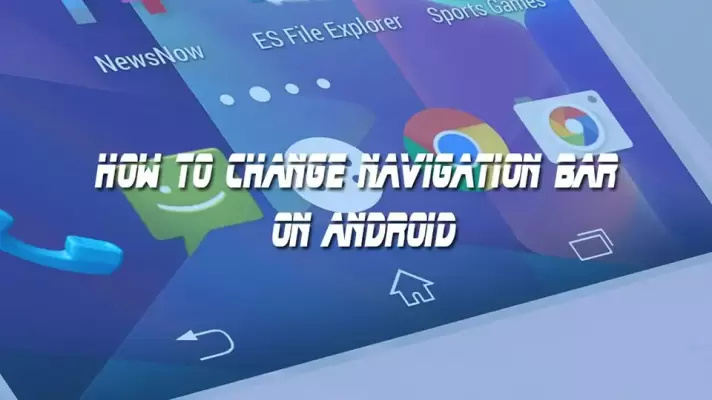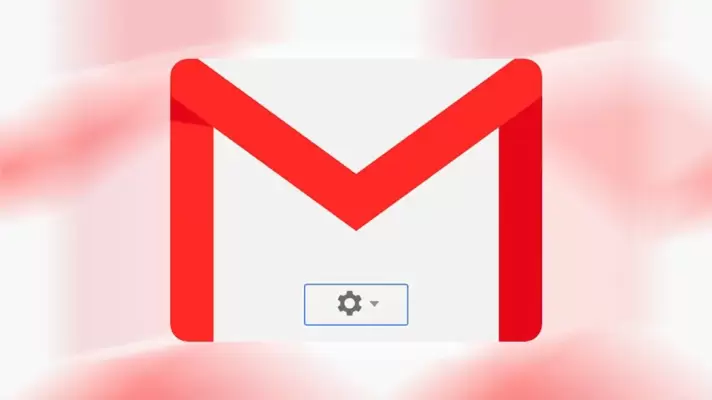در نرمافزار اکسل میتوانیم با روشهای مختلفی سلولها را ترکیب کنیم. Merge کردن یا تبدیل چند سلول به یک سلول و همینطور ترکیب کردن سلولها با استفاده از تابع CONCATENATE که اطلاعات سلولها را با هم ترکیب میکند، دو روش عمومی برای ترکیب سلولها در Excel است.
در اکسل علاوه بر ترکیب سلولها، میتوان ستونها را نیز ترکیب کرد. در ادامه به نکات جالب و نحوه یکی کردن چند سلول یا اطلاعات چند سلول در اکسل میپردازیم. با ما باشید تا حرفهایتر با Microsoft Excel کار کنیم.